前言
说到css开发技巧,其实我前面所有关于css的文章,都是css的一些小的技巧!感兴趣的可以查看: 还有值得一提的是,我之前关于css,分别写了css常用效果总结 ,还有一些 css的不常用效果总结,其实呢,这些都是相对的。有些效果我们在开发中不常用,但是有的项目也可能会用到!例如,最近做了一个小的项目,用到了css的resize属性。其实我本来不想用这个属性的,因为这个属性不兼容IE浏览器,但是呢,我这个项目却恰恰不需要兼容IE,是内部系统!那我先以resize属性介绍,作为本文的开头吧,虽然resize应用算不上css开发技巧!
一、resize实现图片对比resize的语法如下:
resize:none | both | horizontal | vertical案例效果如下图 (鼠标移到左下角白色区域,往右侧拖动,实现图片对比效果):
我应用到了resize的如下代码:
resize: horizontal;可以水平拉伸!
二、:not()的应用技巧我们平时在书写导航栏分割线的时候,最后一个标签是没有分割线的,我们一般的写法如下:
/* 先给所有添加右侧边框 */ .nav li { border-right: 1px solid #666; } /* 再去除最后一个边框 */ .nav li:last-child { border-right: none; }运用:not()之后如下书写:
.nav li:not(:last-child) { border-right: 1px solid #666; }还可以用我们之前的~波浪选择器来实现,不明白的可以点击进入,查看第8条!
.nav li:first-child ~ li { border-left: 1px solid #666; }我们在用逗号分隔的列表,最后一个让他没有逗号,写法如下:
ul > li:not(:last-child)::after { content: ","; }not的应用,让我们方便了不少,节省了一些代码!
三、任意元素垂直居中关于css垂直居中,我之前写过几篇文章:css固定宽高DIV内部元素垂直居中的方法 和 css的div垂直居中的方法 ,今天我们在body中,初始化定义一下,就可以让任意元素垂直居中,代码如下:
html, body { height: 100%; margin: 0; } body { -webkit-align-items: center; -ms-flex-align: center; align-items: center; display: -webkit-flex; display: flex; }当然,这个有一定的兼容问题!不过现代浏览器是没有问题的!
四、表格单元格等宽用如下代码可以让表格单元格等宽
.haorooms{ table-layout: fixed; } 五、使用Flexbox摆脱各种Margin Hacks实现侧栏时,我们不再需要各种nth-、first-和last-child等设置margin,可以使用Flexbox轻松实现均匀分布!代码如下:
.list { display: flex; justify-content: space-between; } .list .person { flex-basis: 23%; } 六、给空连接使用属性选择符这个我上一篇文章应用过了,就是使用before或者after的content的attr属性!
具体可以看:
我们还可以给空a标签添加属性,代码如下:
a[href^="http"]:empty::before { content: attr(href); } 七、初始化box-sizing从html中继承box-sizing属性,这样的话,后期维护比较方便。
html { box-sizing: border-box; } *, *:before, *:after { box-sizing: inherit; } 八、在nth-child中使用负数nth-child中使用负数,可以选择小于等于某个数的值,例如:
li:nth-child(-n+4){background:red}小于等于4的li,显示为红色!
还可以如下应用:
li { display: none; } li:nth-child(-n+3) { display: block; }上面代码的含义是,我们让前三个li显示(小于等于3的),其他的li都隐藏!
关于nth-child的应用,我之前也写过文章,具体请看:
九、文本显示优化 html { -moz-osx-font-smoothing: grayscale; -webkit-font-smoothing: antialiased; text-rendering: optimizeLegibility; }上面代码可以让字体在我们的设备中最优显示!
十、border的应用技巧!关于border,我前面的文章已经介绍过其对于对话框的书写。
border的应用还是蛮广泛的!我之前在慕课网的课程 html5左侧导航,讲了三道杠的书写!,是运用了box-shadow,关于文章,具体请看:
但是呢,这个是css3的属性,今天给大家讲运用border书写三道杠,兼容性很好!代码如下:
width:40px;height:7px; color: #999; border-top:18px double; border-bottom: 6px solid;运用border的double属性,可以轻松绘制三道杠,兼容性很好!并且,大家注意的是:border-color可以继承color,我们只要修改color的值,就可以修改border-color的值!
十一、vertical-align 属性vertical-align 只在行内元素,或者inline、inline-block等中才起作用。当我们在某个div中使用垂直居中是不管用的,我之前的文章写了利用vertical-align,垂直居中的办法,具体请看:
除此之外,vertical-align 还支持数值和百分比!
我们可以如下写:
.haorooms{vertical-align:-2px;} .haorooms{vertical-align:-10%;}这个负值和 margin-bottom类似,但是呢,vertical-align可以将父级元素撑大!
十二、margin重叠解决方案列举1、父级元素bfc ,不懂bfc的情看我之前的文章:
2、父级元素给一个padding
3、父级元素给一个border
4、子元素前面加任意一个空的内联元素,(例如:span、nbsp等等)
十三、父元素font-size:0的作用display:inline-block的元素之间会有一个字符的间隙,这个间隙导致了最后一个会掉下来。解决方案一般有如下几种:
1、给父元素设置font-size:0px;
2、取消掉换行符,如这样:
<span>aaaa</span><span>aaaa</span><span>aaaa</span>连续。
或者如下:
<div class="space"> <a href="##">惆怅</a><!-- --><a href="##">淡定</a><!-- --><a href="##">热血</a> </div> <div class="space"> <a href="##">惆怅</a ><a href="##">淡定</a ><a href="##">热血</a> </div>但是这种方式不推荐
3、使用margin负值。
4、使用浮动。
5、另外还有使用letter-spacing、word-spacing等方法。
当然最好的解决方案就是设置font-size:0
父元素 font-size:0 例子:html:
<div class="box"> <div>1</div> <div>2</div> <div>3</div> </div>css:
.box{ width: 90px; height: 60px; border: 1px solid #ccc; } .box div{ display: inline-block; box-sizing: border-box; font-size: 14px; width: 30px; border: 1px solid ; }理论上box下面的三个div都是30px,刚好在一行显示,但是实际效果是这样:
这就是上文说到的原因,我们在box下添加font-size:0;再看看效果
 相关文章
相关文章
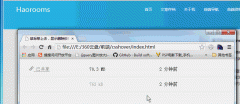
 精彩导读
精彩导读 热门资讯
热门资讯 关注我们
关注我们
